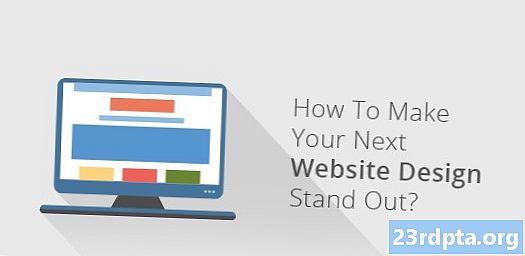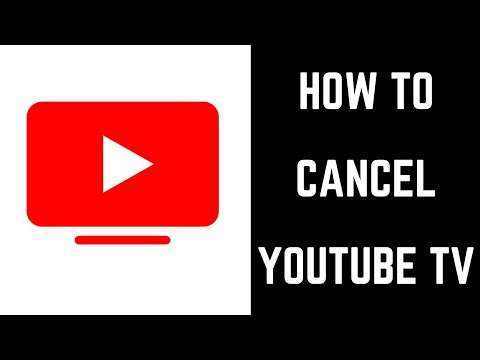
Conţinut
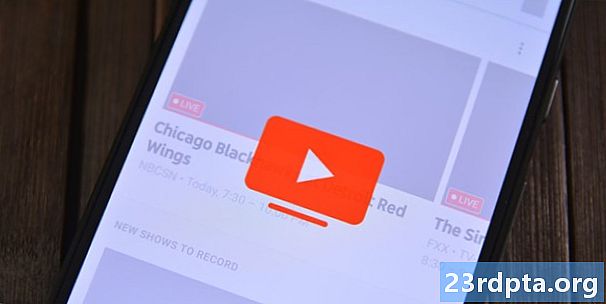
Google a mărit recent disponibilitatea YouTube TV pentru a ajunge la clienții din Statele Unite, dar la scurt timp după această extindere, serviciul a anunțat că va crește prețurile pentru clienții noi și vechi cu 10 - 15 USD.
Citiți următorul: Iată toate cele 5 aplicații YouTube și ce fac!
În ciuda noilor canale adăugate la serviciul de televiziune în streaming, 50 de dolari pe lună ar putea costa prea mult. Dacă acesta este cazul pentru tine, Google a făcut mai ușoranula abonamentele YouTube TV.
Iată cum puteți anula YouTube TV de pe smartphone, tabletă sau computer.
Cum să anulați abonamentul YouTube TV
Pasul 1:Deschideți aplicația YouTube TV pe dispozitivul dvs. mobil sau accesați tv.youtube.com. Aici, ar trebui să vedeți avatarul dvs. asociat contului dvs. Google. Atingeți această pictogramă pentru a trece la pasul următor.
Notă: Dacă vă aflați pe computer, va apărea un pop-up după ce faceți clic pe avatarul dvs. Faceți clic pe „Setări” și treceți la pasul 3.

Pasul 2:Acum ar trebui să vă aflați în meniul Cont din aplicația YouTube TV. Conectați-vă oricare cont Google este asociat cu abonamentul YouTube TV pe care doriți să îl anulați. Când sunteți gata, selectați „Setări”.
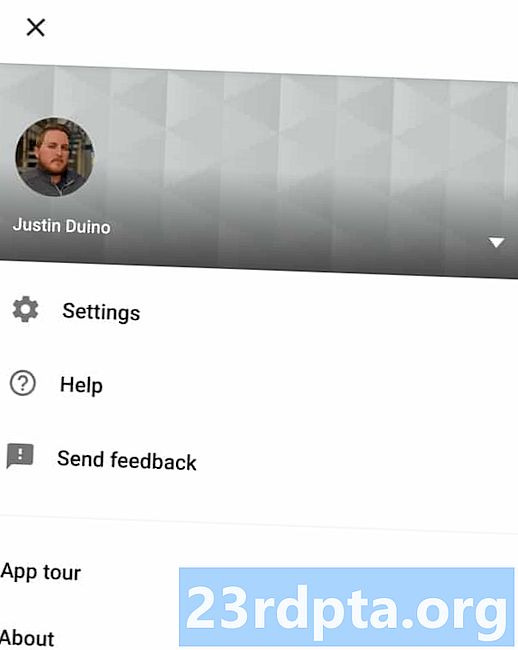
Pasul 3:Acum ar trebui să vă aflați în meniul Setări. Aici veți găsi o mână de articole care vă vor ajuta să vă mențineți contul. Acum veți dori să atingeți „Membru” situat în partea de sus a listei.
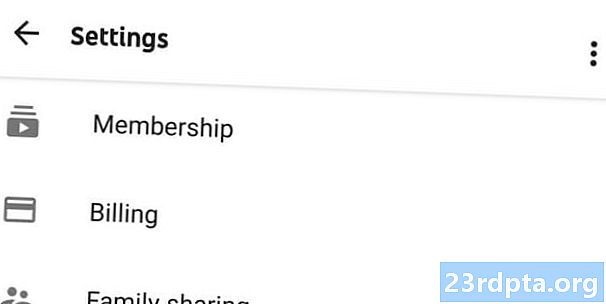
Pasul 4:În partea de sus a meniului Membru, veți găsi informații despre televiziunea dvs. lunară și abonamentele suplimentare. Direct sub selecția YouTube TV, veți vedea un buton cu eticheta „Dezactivați apartenența”. Atingeți sau faceți clic pe acest buton pentru a merge mai departe.

Pasul 5:Deoarece Google nu dorește să vă anulați abonamentul, vi se va da opțiunea de a întrerupe serviciul timp de câteva săptămâni. Dacă selectați această opțiune, apartenența dvs. poate fi oprită până la 24 de săptămâni. Alegeți butonul „Întrerupeți membru” dacă doriți să faceți acest lucru.
Notă: Când abonamentul dvs. YouTube TV este reinstalat, serviciul va sări automat până la noua taxă de 49,99 USD pe lună.
Dacă doriți să continuați cu anularea, atingeți sau faceți clic pe „Anulare” găsită în partea de jos a meniului.
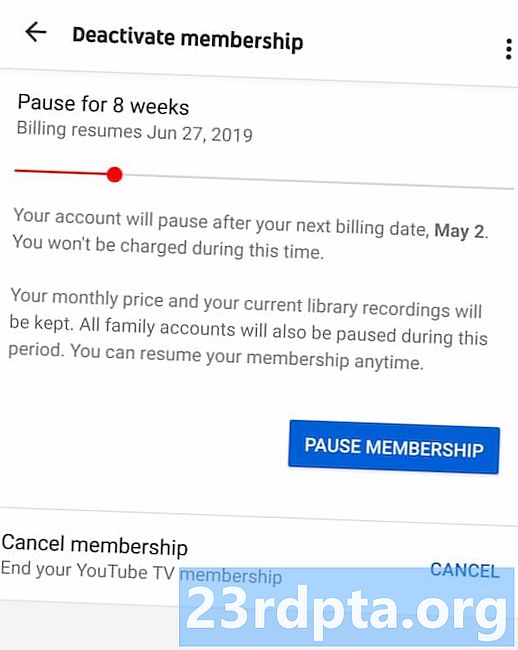
Pasul 6:Înainte de a putea progresa, Google vă va întreba de ce anulați. Trebuie să faceți o selecție înainte de a putea trece la pasul următor. Apăsați butonul „Următorul” după ce alegeți una dintre opțiuni.

Pasul 7:În cele din urmă, când sunteți sigur că doriți să vă anulați calitatea de membru, puteți să atingeți sau să faceți clic pe „Anulează televiziunea YouTube”. Dacă vă răzgândiți, puteți să atingeți niciodată.
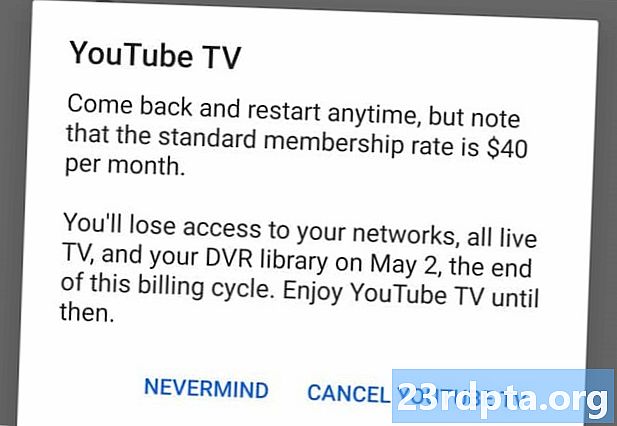
Vă va fi trimis un e-mail care confirmă anularea. Acestea vor include detalii despre cât mai mult timp va trebui să accesați serviciul de televiziune.
Google va șterge toate programările salvate după 21 de zile, dar YouTube TV își va aminti preferințele contului. Dacă veți decide vreodată să vă restabiliți calitatea de membru, serviciul va ști care vă arată înregistrat anterior.
Următorul: Cum să descărcați muzică de pe YouTube și să o transferați pe dispozitivul dvs. Android